2022 2023 में काम न करने वाले इंस्टाग्राम म्यूजिक को कैसे ठीक करें।
फोटो शेयरिंग प्लेटफॉर्म के मामले में कोई भी सोशल मीडिया साइट इंस्टाग्राम को मात नहीं दे सकती है। इंस्टाग्राम को फोटो शेयरिंग साइट के रूप में लॉन्च किया गया था, लेकिन अब यह लाखों लोगों के लिए एक सोशल नेटवर्क बन गया है।
Instagram पर, अब आप संदेश भेज सकते हैं, फ़ाइल अटैचमेंट भेज सकते हैं, फ़ोटो और वीडियो अपलोड कर सकते हैं, वीडियो रील शेयर कर सकते हैं और बहुत कुछ कर सकते हैं. अगर आपको याद हो तो कुछ महीने पहले हमने इंस्टाग्राम स्टोरीज में म्यूजिक कैसे ऐड करें, इस पर एक आर्टिकल शेयर किया था।
इंस्टाग्राम स्टोरीज में संगीत जोड़ना हाल ही में पेश किए गए म्यूजिक स्टिकर पर निर्भर करता है। जबकि नया पोस्टर बहुत उपयोगी है, यह उम्मीद के मुताबिक काम नहीं कर पाया। उपयोगकर्ताओं की बढ़ती संख्या ने पाया है कि Instagram Music काम नहीं कर रहा है।
कई यूजर्स ने दावा किया कि वे इंस्टाग्राम पर म्यूजिक ऐड नहीं कर पा रहे हैं। यहां तक कि अगर वे संगीत जोड़ने का प्रबंधन करते हैं, तो संगीत नहीं चलेगा। तो, अगर आप भी इस तरह की समस्याओं का सामना कर रहे हैं Instagram संगीत काम नहीं कर रहा आपको यहां थोड़ी मदद मिल सकती है।
ठीक करें Instagram संगीत काम नहीं कर रहा है
यह लेख इंस्टाग्राम म्यूजिक नॉट वर्किंग को ठीक करने के कुछ सरल और बेहतरीन तरीके साझा करने जा रहा है। हमने आपको चरणों में चलने के लिए Android के लिए Instagram ऐप का उपयोग किया है; आपको अपने iPhone पर भी यही बात फॉलो करनी चाहिए। चलो देखते है।
जांचें कि क्या आपके पास Instagram पर संगीत स्टिकर है
यह सोचने से पहले कि Instagram संगीत काम क्यों नहीं कर रहा है, पहले आपको यह जाँचने की आवश्यकता है कि क्या आपके पास Instagram संगीत स्टिकर है। संगीत स्टिकर उपलब्ध है या नहीं यह जांचने के लिए नीचे दिए गए चरणों का पालन करें।
1. सबसे पहले अपने डिवाइस में इंस्टाग्राम ऐप को ओपन करें। इसके बाद बटन दबाएं अधिक स्क्रीन के शीर्ष पर।
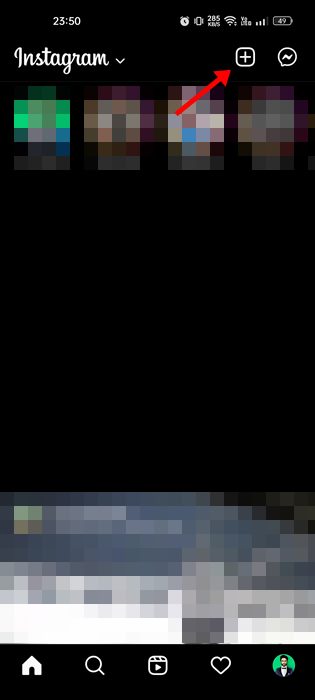
2. आगे दिखाई देने वाले विकल्पों की सूची से, पर टैप करें कहानी .
3. स्टोरी क्रिएटर पर आइकन पर क्लिक करें पोस्टर।
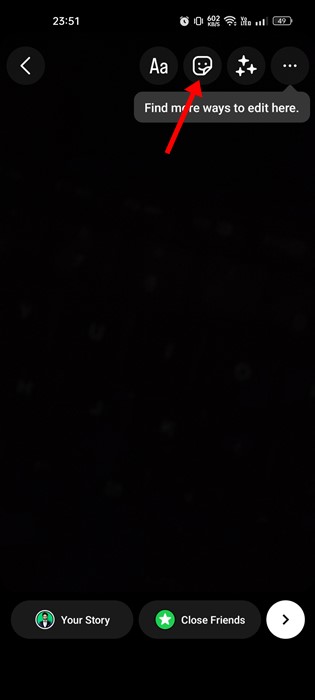
4. अब, आपको अपने लिए उपलब्ध सभी स्टिकर दिखाई देंगे। लेबल के माध्यम से स्क्रॉल करें और लेबल वाला लेबल ढूंढें " मुख़बिर "
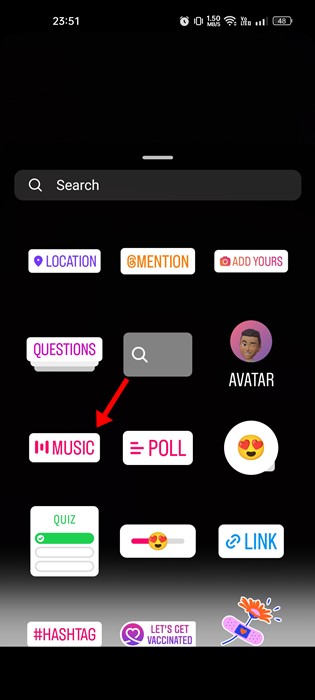
यदि संगीत लेबल उपलब्ध है, तो आप व्यापक संगीत सूची तक पहुँच सकते हैं। यदि आप अपनी कहानी में संगीत नहीं जोड़ सकते हैं या यह चलने में विफल रहता है, तो इसे हल करने के लिए नीचे दिए गए तरीकों का पालन करें।
अपने इंस्टाग्राम ऐप को अपडेट करें
ऐप के लेटेस्ट वर्जन पर इंस्टाग्राम में म्यूजिक स्टिकर जोड़ा गया है। इस प्रकार, यदि आप Instagram ऐप के पुराने संस्करण का उपयोग कर रहे हैं, तो आपको संगीत स्टिकर नहीं मिलेगा।
यहां तक कि अगर आपको संगीत स्टिकर मिल जाता है, तो भी संगीत नहीं चलेगा क्योंकि आपके द्वारा उपयोग किए जा रहे इंस्टाग्राम ऐप के संस्करण पर संगीत जोड़ना समर्थित नहीं है।
अपने Instagram ऐप को अपडेट करने के लिए, आपको Google Play Store खोलना होगा और Instagram को खोजना होगा। अगला, इंस्टाग्राम ऐप खोलें और "चुनें" تحديح ।” ऐसा ही आपको Apple App Store में भी करना होगा।
जांचें कि क्या इंस्टाग्राम डाउन है
जब Instagram आउटेज का अनुभव करता है, तो उसकी अधिकांश सेवाएँ और सुविधाएँ काम करने में विफल हो जाती हैं। इसलिए, अगर इंस्टाग्राम सर्वर डाउन हैं, तो संभावना है कि संगीत नहीं बजाया जाएगा।
इंस्टाग्राम आउटेज की जांच करने का सबसे अच्छा तरीका है डाउनडिटेक्टर का इंस्टाग्राम स्टेटस पेज . आप अन्य वेबसाइटों का भी उपयोग कर सकते हैं, लेकिन डॉव डिटेक्टर सबसे विश्वसनीय विकल्प है।
व्यक्तिगत खाते पर वापस जाएं
सार्वजनिक मंचों पर कई उपयोगकर्ताओं ने व्यवसाय खाते में स्विच करने के बाद इंस्टाग्राम द्वारा प्रदान किए जाने वाले विशाल संगीत संग्रह तक पहुंच खोने की सूचना दी है।
इस प्रकार, यदि आपने अभी-अभी Instagram व्यवसाय खाते में स्विच किया है, तो आपको अपने व्यक्तिगत खाते पर वापस जाना होगा। स्विच करने के लिए आपका व्यक्तिगत Instagram खाता नीचे दिए गए सामान्य चरणों का पालन करें।
1. इंस्टाग्राम ऐप खोलें और टैप करें आपका प्रोफ़ाइल चित्र .
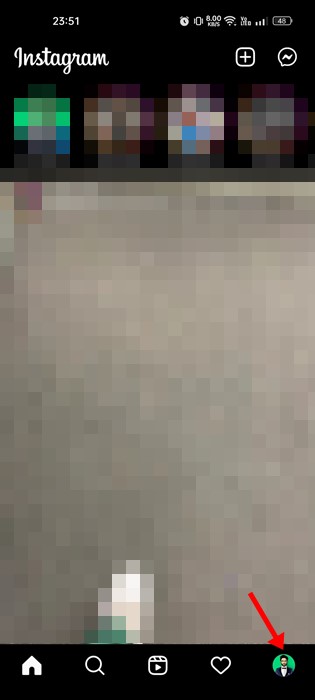
2. प्रोफाइल पेज पर, लिस्ट पर टैप करें हैमबर्गर .
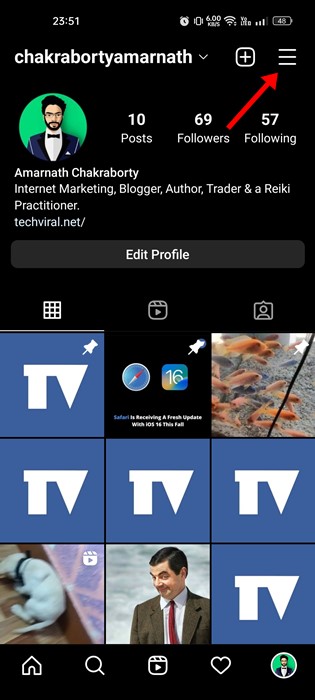
3. विकल्प मेनू से, टैप करें समायोजन .
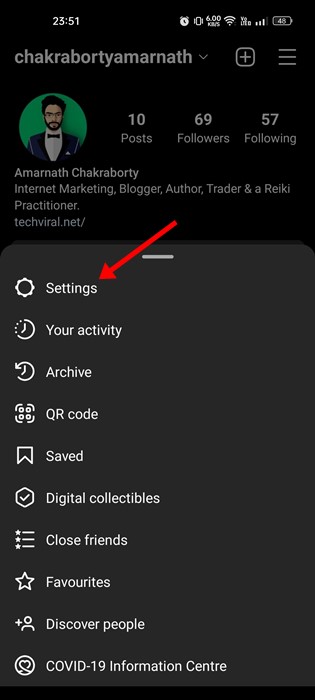
4. इंस्टाग्राम सेटिंग्स में, नीचे स्क्रॉल करें और टैप करें अक्षर .
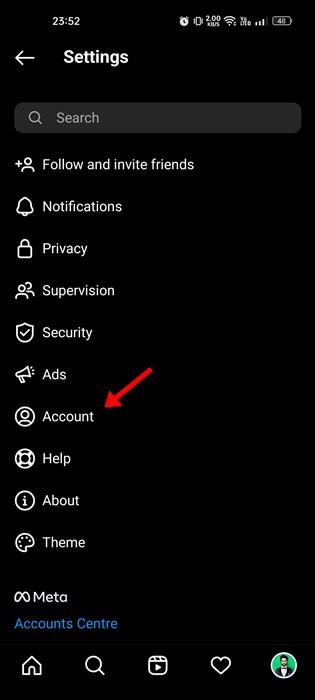
5. खाता स्क्रीन पर, नीचे स्क्रॉल करें और "पर टैप करें" व्यक्तिगत खाते में स्विच करें ".
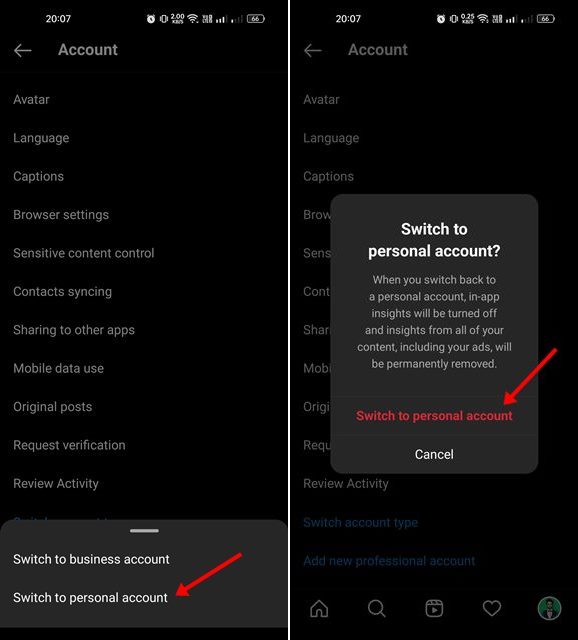
यह बात है! अब प्रक्रिया को पूरा करने के लिए बस ऑनस्क्रीन निर्देशों का पालन करें।
अपने खाते से साइन आउट करें
अगर आपका Instagram Music अभी भी काम नहीं कर रहा है, तो आपको अपने Instagram खाते से लॉग आउट करना होगा। यहां बताया गया है कि अपने इंस्टाग्राम अकाउंट से कैसे लॉग आउट करें।
1. सबसे पहले अपने Android डिवाइस पर Instagram ऐप खोलें और पर टैप करें आपका प्रोफ़ाइल चित्र .
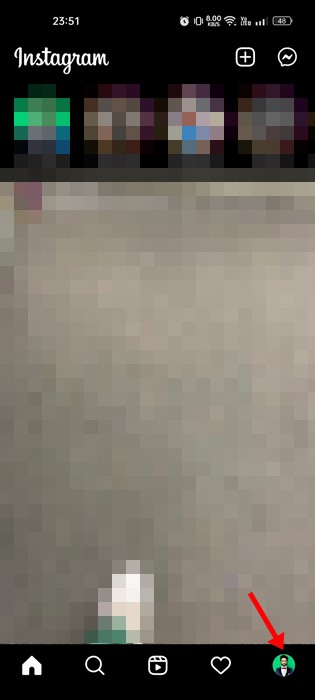
2. प्रोफाइल पेज पर हैमबर्गर मेनू पर टैप करें और चुनें समायोजन .
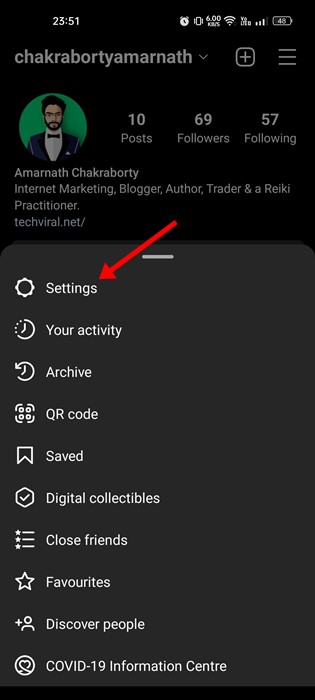
3. सेटिंग्स में, नीचे स्क्रॉल करें और टैप करें प्रस्थान करें .
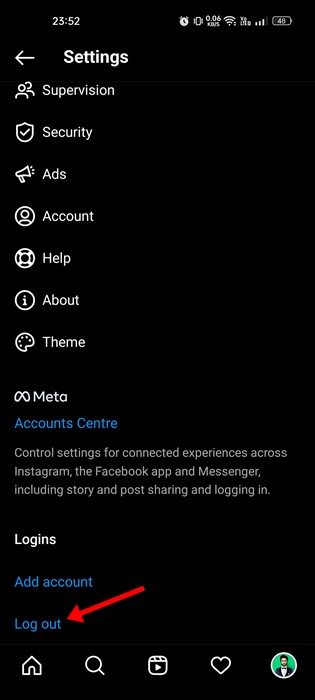
यह बात है! यह आपको आपके Instagram खाते से लॉग आउट कर देगा। फिर से लॉग इन करने के लिए आपको अपने सामान्य इंस्टाग्राम अकाउंट क्रेडेंशियल्स का उपयोग करना होगा।
इंस्टाग्राम ऐप को फिर से इंस्टॉल करें
कभी-कभी ऐप में बग उपयोगकर्ताओं को ऐप की सर्वोत्तम सुविधाओं का उपयोग करने से रोकते हैं। ऐसे में इंस्टाग्राम ऐप में कोई एरर मौजूद हो सकता है।
त्रुटियों, दूषित फ़ाइलों या गड़बड़ियों से निपटने का सबसे अच्छा तरीका ऐप को फिर से इंस्टॉल करना है। इसलिए, आपको अपने स्मार्टफोन से इंस्टाग्राम ऐप को फिर से इंस्टॉल करना होगा।
इंस्टाग्राम को फिर से स्थापित करने के लिए, इसे अपने फोन से अनइंस्टॉल करें और फिर से इंस्टॉल करें Google Play Store या Apple App Store से।
इंस्टाग्राम सपोर्ट टीम से संपर्क करें
यदि आपके लिए इंस्टाग्राम नॉट वर्किंग इश्यू को ठीक करने के सभी तरीके विफल हो गए हैं, तो अंतिम विकल्प बचा है इंस्टाग्राम ग्राहक सहायता .
जो नहीं जानते उनके लिए, Instagram के पास एक उत्कृष्ट सहायता टीम है जो आपकी सहायता के लिए हमेशा तैयार रहती है. तो, आप उनसे संपर्क कर सकते हैं और समस्या की व्याख्या कर सकते हैं।
Instagram सहायता टीम आपकी समस्या पर गौर करेगी और संभवतः आपको समस्या निवारण टिप्स प्रदान करेगी. यदि यह प्लेटफॉर्म पर मौजूदा बग का परिणाम है, तो समस्या को हल करने में कुछ समय लग सकता है।
तो ये हैं बेस्ट तरीके ठीक करने के लिए Instagram संगीत काम नहीं कर रहा है स्मार्ट फोन पर। ऊपर साझा किए गए सभी तरीके इंस्टाग्राम के नवीनतम संस्करण पर काम करते हैं। अगर आपको Instagram Music Not Working को ठीक करने में अधिक सहायता की आवश्यकता है, तो हमें नीचे टिप्पणी में बताएं।









